Zur Handhabung von Variablen stehen in MAXQDA zwei Ansichten zur Verfügung: die Variablenansicht in der „Liste der Dokumentvariablen“ bzw. der „Liste der Codevariablen“ und die Datenansicht im „Dateneditor (Dokumentvariablen)“ bzw. „Dateneditor (Codevariablen)“. Der Dateneditor gibt, in ähnlicher Weise wie in Statistikprogrammen, die Datentabelle als rechteckige Matrix „Zeilen mal Spalten“ wieder. In den Spalten befinden sich immer die Variablen, in den Zeilen bei den Dokumentvariablen die Dokumente und bei den Codevariablen die Codes. Wir haben es also jeweils mit einer Tabelle „Fälle mal Variablen“ zu tun. Bei den Dokumentvariablen entsprechen die Dokumente den Fällen, d.h. die Tabelle besitzt so viele Zeilen wie es Dokumente in der „Liste der Dokumente“ gibt – in einer Interviewstudie also der Anzahl der Interviewten. Bei den Codevariablen entsprechen die Codes den Fällen, und zwar die Subcodes von Codes, für die man Codevariablen angefordert hat.
Dateneditor für die Dokumentvariablen aufrufen
Den Dateneditor für die Dokumentvariablen können Sie an drei Stellen aufrufen:
- über die Menüoption Variablen > Dateneditor (Dokumentvariablen),
- aus der „Liste der Dokumentvariablen“ heraus, indem Sie das Icon Variablenansicht
 anklicken oder
anklicken oder - im Fenster „Liste der Dokumente“ über die Funktion Übersicht Variablen im Kontextmenü. Beim Aufruf auf oberster Ebene enthält die Datentabelle alle Dokumente, auf Ebene der Dokumentgruppen nur die der zugehörigen Dokumente und auf Ebene eines Dokument nur dessen Daten.
Alternativ können Sie auch den Quickbutton in der Symbolleiste „MAXQDA Standard“ anklicken:
Daraufhin erscheint eine Tabelle, in der zu den ausgewählten Dokumenten die jeweiligen Variablenwerte gelistet sind. Systemvariablen erkennen Sie an einer schwarzen Spaltenüberschrift, die Variablenwerte können in der Tabelle nicht geändert werden. Die selbstdefinierten Variablen erhalten eine blaue Überschrift; ihre Werte können durch Doppelklick in die jeweilige Zelle angepasst werden.
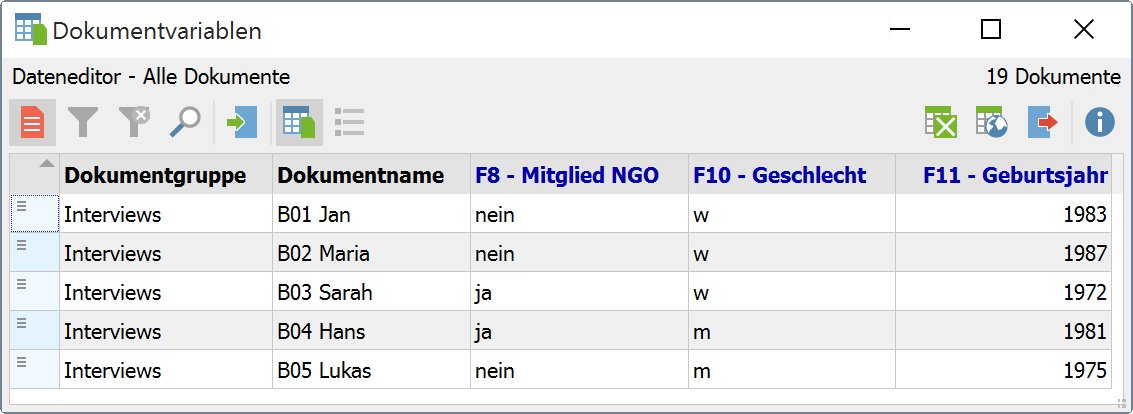
Im Dateneditor der Dokumentvariablen ist es möglich, per rechtem Mausklick in eine Zeile auf die jeweiligen Dokumente zuzugreifen. Im Kontextmenü steht Ihnen eine Vielzahl an Optionen zur Verfügung.
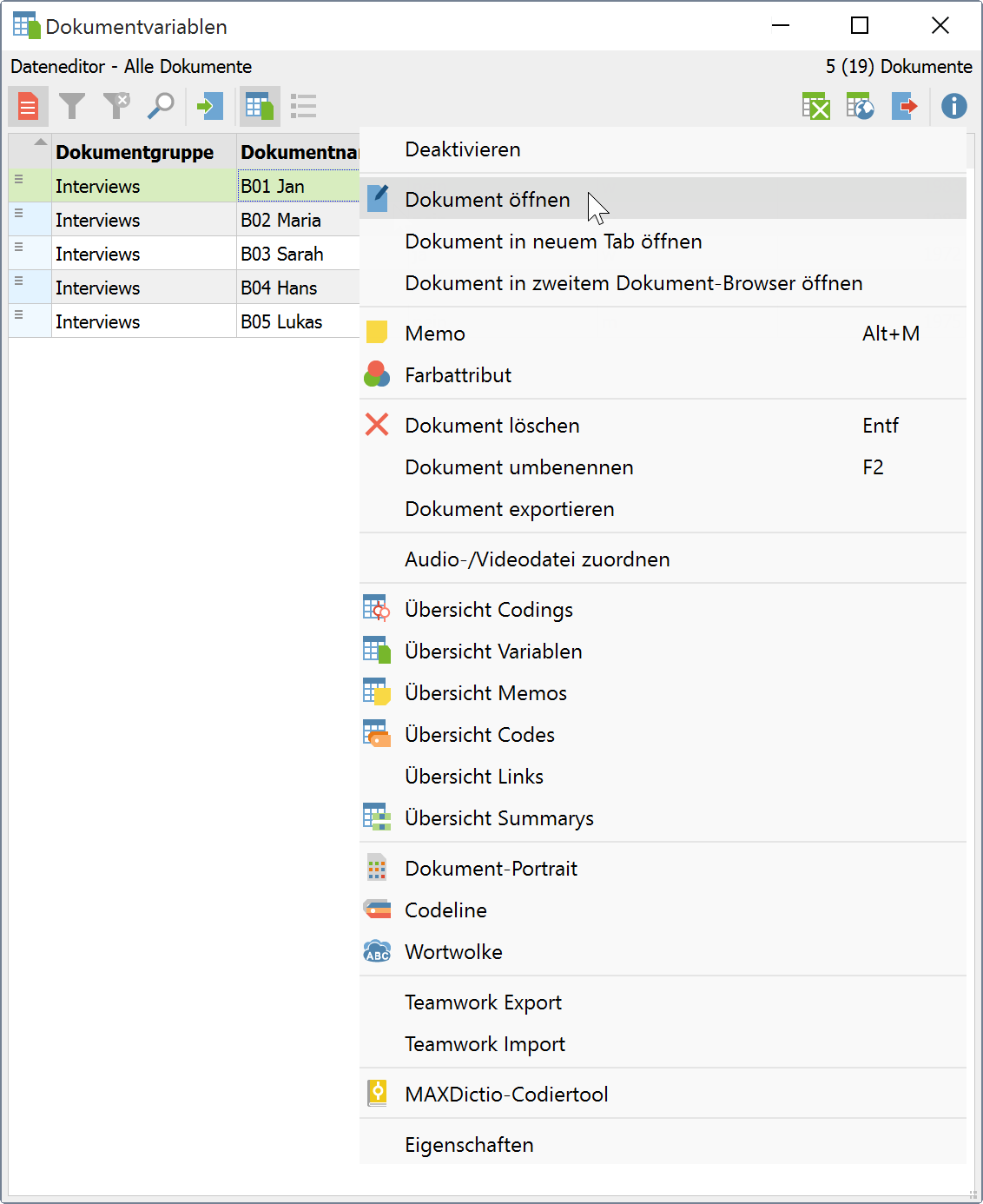
Dateneditor für die Codevariablen aufrufen
Den Dateneditor für die Codevariablen können Sie ebenfalls an drei Stellen aufrufen:
- über die Menüoption Variablen > Dateneditor (Codevariablen),
- aus der „Liste der Codevariablen“ heraus, indem Sie das Icon Variablenansicht
 anklicken oder
anklicken oder - im Fenster „Liste der Codes“ über die Funktion Übersicht Variablen im Kontextmenü eines Codes. Wenn Sie dabei einen Code ohne Subcodes anklicken, werden nur die Variablenwerte dieses Codes gelistet, ansonsten enthält die Datentabelle auch die Werte für die Subcodes.
Alternativ können Sie auch den Quickbutton in der Symbolleiste „MAXQDA Standard“ anklicken:
Daraufhin erscheint eine Tabelle, in der zu den ausgewählten Codes die jeweiligen Variablenwerte gelistet sind.
Auch hier steht Ihnen für die einzelnen Codes ein umfangreiches Kontextmenü zur Verfügung, das dem Kontextmenü aus der „Liste der Codes“ entspricht.
Die Symbolleiste im Dateneditor
Im Kopf des Dateneditors ist eine Symbolleiste verfügbar, in der unter anderem folgende Funktionen im direkten Zugriff sind:
![]() Daten Importieren – Erlaubt den Import einer Datentabelle im Excel-Format XLS/X.
Daten Importieren – Erlaubt den Import einer Datentabelle im Excel-Format XLS/X.
![]() Dateneditor – Schaltet von der Variablenansicht in die Datenansicht.
Dateneditor – Schaltet von der Variablenansicht in die Datenansicht.
![]() Liste der Variablen – Schaltet von der Datenansicht in die Variablenansicht.
Liste der Variablen – Schaltet von der Datenansicht in die Variablenansicht.
![]() Als Excel-Tabelle öffnen – Eine Tabelle der Daten im XLS/X-Format wird erstellt und mit dem Programm angezeigt, das diesem Format zugeordnet ist. Wenn einzelne Zeilen ausgewählt (grün markiert) sind, werden nur diese angezeigt, ansonsten die gesamte Tabelle.
Als Excel-Tabelle öffnen – Eine Tabelle der Daten im XLS/X-Format wird erstellt und mit dem Programm angezeigt, das diesem Format zugeordnet ist. Wenn einzelne Zeilen ausgewählt (grün markiert) sind, werden nur diese angezeigt, ansonsten die gesamte Tabelle.
![]() Als HTML-Tabelle öffnen – Eine Tabelle im HTML-Format wird erstellt und mit dem eingestellten Standard-Browser angezeigt. Wenn einzelne Zeilen ausgewählt (grün markiert) sind, werden nur diese angezeigt, ansonsten die gesamte Tabelle.
Als HTML-Tabelle öffnen – Eine Tabelle im HTML-Format wird erstellt und mit dem eingestellten Standard-Browser angezeigt. Wenn einzelne Zeilen ausgewählt (grün markiert) sind, werden nur diese angezeigt, ansonsten die gesamte Tabelle.
![]() Exportieren – Die Tabelle wird wahlweise im Format XLS/X, HTML, Rich Text oder TXT (Tabulator getrennt) gespeichert und dann mit Excel bzw. dem voreingestellten Browser geöffnet. Wenn einzelne Zeilen ausgewählt (grün markiert) sind, werden nur diese exportiert, ansonsten die gesamte Tabelle.
Exportieren – Die Tabelle wird wahlweise im Format XLS/X, HTML, Rich Text oder TXT (Tabulator getrennt) gespeichert und dann mit Excel bzw. dem voreingestellten Browser geöffnet. Wenn einzelne Zeilen ausgewählt (grün markiert) sind, werden nur diese exportiert, ansonsten die gesamte Tabelle.
Die Handhabung der Datentabellen
Wenn man eine gewisse Anzahl von Variablen definiert hat, entsteht recht bald das Problem, dass man nicht mehr die komplette Datenmatrix auf dem Bildschirm überblicken kann. Zwar kann man durch Zusammenschieben der Spalten mittels der Spaltentrenner in der Kopfzeile der Tabelle eine Menge Platz schaffen, doch spätestens bei der zwanzigsten oder dreißigsten Variable ist die Grenze dennoch erreicht.
Natürlich besteht die Möglichkeit, nach rechts durch die Tabelle zu scrollen und es ist auch möglich, die Reihenfolge der Variablen in der Tabelle zu verändern, indem man eine Variablenspalte mit der linken gedrückten Maustaste greift und in der Tabelle an einen beliebigen anderen Ort verschiebt. Einfacher ist es allerdings, wenn man mit der rechten Maustaste die Kopfzeile anklickt und im Kontextmenü Spaltenauswahl anklickt. Dort gibt es eine Reihe von Möglichkeiten, um die Anzeige in der Variablentabelle zu beeinflussen.
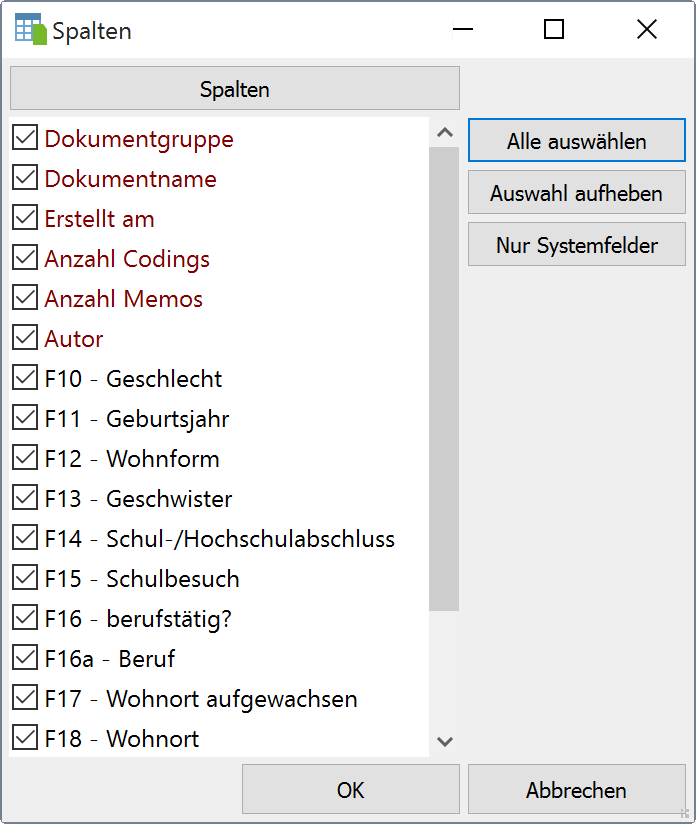
Es lassen sich:
- alle Variablen einblenden
- alle Variablen ausblenden
- nur die Systemvariablen einblenden (das sind die von MAXQDA automatisch erzeugten Variablen)
- alle Variablen gesondert ein- und ausblenden, indem die entsprechenden Checkboxen vor dem Variablennamen angeklickt werden
